Barra de Ferramentas (6.2)
Funcionalidade: A barra de ferramentas auxilia nos processos do registro atual, tais como:
- Criar Novos Registros;
- Duplicar Registro Atual;
- Executar Ação no Documento;
- Exportar Dados;
- Entre outros.
Desfazer Modificações
Funcionalidade: O botão “Desfazer Modificações”
Desfaz as ultimas alterações no documento. Caso o documento seja salvo as configurações não poderão ser desfeitas por este botão.
Ajuda**
Funcionalidade: O botão “Ajuda”
Disponibiliza informações importantes quanto ao funcionamento da janela atual, como utilização de cada campo e finalidade de cada janela.
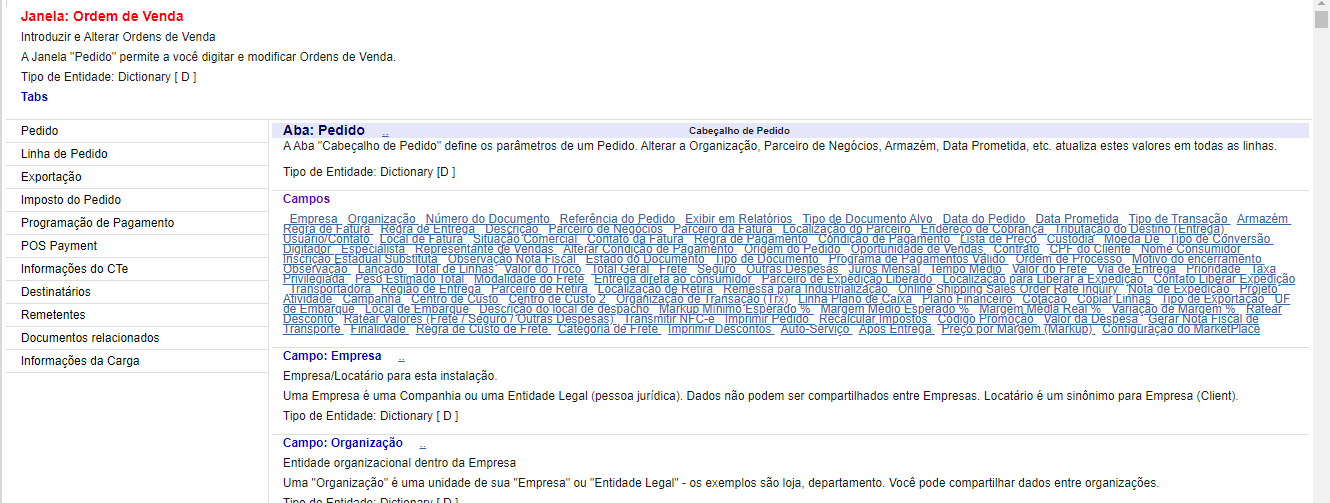
Novo Registro**
Funcionalidade: O botão “Novo Registro” cria um registro novo na função selecionada.
Copiar Registro**
Funcionalidade: O botão “Copiar Registro”faz uma cópia do registro atual selecionado, otimizando tempo para alterações mínimas, assim que o registro for SALVO se tornará um registro Novo.
Excluir Registro**
Funcionalidade: O botão “Excluir Registro” deleta o registro selecionado, para isso, ele não teve ter nenhum vínculo com outras funções.
Salvar Alterações**
Funcionalidade: O botão “Salvar Alterações” grava qualquer alteração feita no registro, sendo que ele só terá validade após ser "Salvo".
Salvar e Criar um Novo Registro**
Funcionalidade: O botão “Salvar e Criar um Novo Registro” grava as alterações feitas no registro, e logo em seguida é criado um registro novo em branco para ser adicionado.
Atualizar**
Funcionalidade: O botão “Atualizar” verifica se foi feita alguma alteração no registro, e atualiza os campos alterados.
Procurar Registro**
Funcionalidade: O botão “Procurar Registro” abre a tela de consultas para fazer a pesquisa dos registro da determinada tabela selecionada, com vários filtros, facilitando a busca.
Anexo**
Funcionalidade: O botão “Anexo”, anexa arquivos de fora do sistema (Docx, PDF, xls, imagens), no registro selecionado.
Exemplo: Em Parceiro de Negócios, pode ser incluído um documento em anexo, como Contratos assinados, Documentos Cadastrais, onde serão gravados direto no banco de dados, facilitando processos.
Post-it (Chat)**
Funcionalidade: O botão “Post-it” deixa vinculado informações ou comentários, feitos pelos usuários no registro.
Selecionar Grade**
Funcionalidade: O botão “Selecionar Grade” abre uma tabela com todos os registro gravados, caso for feito alguma alteração o registro será gravado no campo.
OBS: Dependendo se o usuário tem ou não a permissão de alterar direto na Grade.
Personalizar**
Funcionalidade: O botão “Personalizar” altera/adiciona/exclui a ordem e os campos que são mostrados na opção da Grade.
Registro Pai**
Funcionalidade: O botão “Registro Pai” retorna ao registro principal, de qualquer aba detalhe que estava selecionado.
Detalhe do Registro**
Funcionalidade: O botão “Detalhe do Registro” abre os detalhes da aba selecionada, do registro principal.
Relatório**
Funcionalidade: O botão “Relatório” é onde podemos gerar impressões dos registros, nessa função podemos criar relatórios específicos, vincular campos, totalizadores e formatos, conforme o usuário desejar.
Documentos e Relatórios Arquivados**
Funcionalidade: O botão “Documentos e Relatórios Arquivados” é utilizado para salvar/anexar, um arquivo de dentro do sistema, que pode sofrer alterações de cadastros/valores com o passar do tempo.
Exemplo: Quando iniciamos um Orçamento (Ordem de Venda), conforme as negociações, os valores podem sofrer alterações, onde a impressão das propostas podem ser enviadas para o cliente, cada proposta enviada pode ser Anexada ao Orçamento, assim pode ser consultado como foi o andamento da Negociação.
Imprimir**
Funcionalidade: O botão “Imprimir” faz uma impressão dos campos do registro selecionado.
Travar Registro Privado**
Funcionalidade: É possível “travar” um registro específico para um determinado perfil de usuários através da ferramenta “Travar Registro Privado”.
Como Utilizar:
Em uma janela de registro basta clicar sobre o cadeado, e logo um menu irá aparecer:
Na opção “Travar Registro Privado” as opções definidas no “Diálogo de Acesso de Registro” são aplicadas / não aplicadas.
A opção “Diálogo de Acesso de Registro” abre a janela “Diálogo de Acesso de Registro”, onde as regras podem ser definidas:
As regras são aplicadas conforme o perfil selecionado na lista de seleção “Perfil”.
- A caixa de seleção “Ativo” define se a regra está ou não ativa
- A caixa de seleção “Excluir” define se o determinado perfil pode excluir o registro.
- A caixa de seleção “Somente Leitura” define que o perfil pode somente ler o registro e não modificá-lo.
- A caixa de seleção “Entidades Dependentes” impede o perfil de acessar as informações relacionadas ao registro travado, tal como travar uma ordem de venda para o perfil “Contabilidade”. Este perfil não seria capaz de visualizar os boletos gerados por esta ordem de venda.
O botão “Excluir Registro” exclui a regra atual.
O botão “Novo Registro” adiciona uma nova regra.
O botão “Registro Anterior” verifica registros feitos anteriormente.
O botão “Próximo Registro” verifica registros feitos posteriormente.
O botão “OK” salva o registro atual.
O botão “Cancelar” sai da janela “Diálogo de Acesso de Registro”.
Zoom Através**
Funcionalidade: O botão “Zoom Através” permite verificar em outras janelas dados sobre o registro atual. Como por exemplo, na Ordem de Venda, ela tem relação com a Expedição, Fatura...
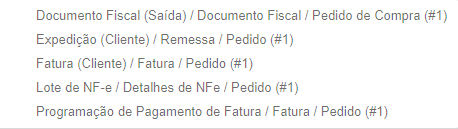
Fluxos de Trabalho Ativos**
Funcionalidade: O botão “Fluxo de Trabalho Ativos” abre um aba onde é possível verificar todo o histórico do fluxo do documento, desde a sua criação até o seu término.
Verificar Solicitações**
Funcionalidade: O botão “Verificar Solicitações” seria a função de CRM (Customer Relationship Management), para acompanhamento do determinado registro.
Informações do Produto**
Funcionalidade: O botão “Informações do Produto” abre uma nova aba onde é possível consultar os dados de um determinado produto. É possível filtrar os dados conforme os campos abaixo:
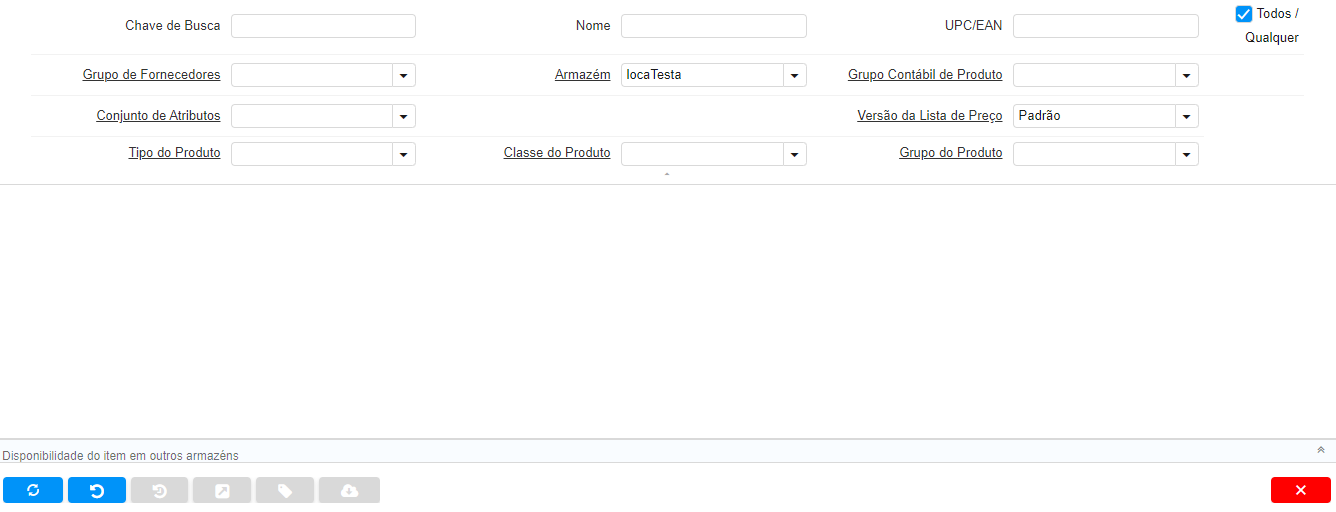
Processo**
Funcionalidade: O botão “Processo” é utilizado para realizar “Ações” no documento atual. As ações disponíveis dependem da janela.
Como Utilizar: Ao clicar no botão “Processo”
uma janela aparece abaixo do mesmo:
Basta selecionar a ação desejada.
Exportar**
Funcionalidade: O botão “Exportar” exporta os dados da janela atual. Os formatos estão vinculados a janela, sendo os mais comuns:
- zip
- csv
- xls
Como Utilizar:
Ao acessar o botão “Exportar”
a janela “Exportar” irá aparecer: 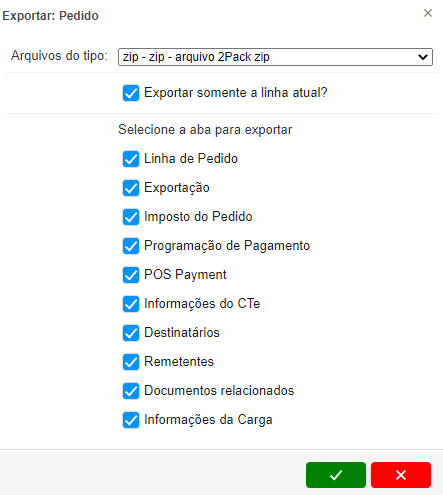
Seus campos são:
- Arquivos do tipo: Tipo de arquivo a ser exportado.
- Exportar somente a linha atual: Exporta apenas o registro atual.
- Selecione a aba para exportar:
- Selecione todos os campos que deseja exportar
Carregador de Arquivo de Importação**
Funcionalidade: O botão “Carregador de Arquivo de Importação” permite importar os dados referentes à janela atual a partir de um arquivo externo. As extensões dos arquivos dependem da janela.
Como Utilizar: Ao clicar no botão “Carregador de Arquivo de Importação”
a janela “Carregador de Arquivo de Importação”:
Os campos da janela são responsáveis por:
- “Arquivos do tipo:” lista os possíveis tipos importações.
- “Charset:” indica o tipo de codificação do arquivo.
- “Modo de Importação:”
- “Insert”: Insere os dados do arquivo
- “Merge”: Insere os dados e atualiza os dados atuais
- “Update”: Apenas Atualiza os dados
- “Selecionar o Arquivo a Ser Utilizado”: Seleciona o arquivo a ser importado
Leitor de código de barras**
Funcionalidade: O Botão "Leitor de código de barras" faz a leitura de cheques já cadastrados.